לפני שמפיקים תשלומים לספקים יש לעדכן את האישורים שלהם לגבי ניכוי מס במקור. רשות המסים מאפשרת הורדת אחוז הניכוי לכל הספקים מהאתר שלה. חובה לבצע את ההורדה מדי חודש מכיון שרשות המיסים יכולה לשנות במהלך השנה את אחוז הניכוי של ספקים מסוימים וחובה עלינו לנכות את האחוז התקף ליום התשלום.
מערכת 1000 היא שרות של רשות המסים המיועד לגופים שיש להם עד 3000 ספקים (המספר עלה מ-1000 בעבר ל-3000). חברה שיש לה מעל 3000 ספקים תשתמש בתוכנת 'מבזק' של רשות המיסים. לתוכנית 'מבזק' יש להרשם על ידי התקשרות לרשות המיסים.
הפעלת מערכת 1000 מחייבת חיבור לאינטרנט. תוכנת חשבשבת שולחת באמצעות האינטרנט את רשימת הספקים, ומערכת המיחשוב של רשות המיסים (שע"מ) שולחת חזרה אוטומטית למחשב שלכם את אחוז הניכוי של כל ספק ואת האישור על ניהול ספרים. חשבשבת מעדכנת את אחוז הניכוי ברשומת כרטיס החשבון, והתשלומים לספקים יתבצעו בעקבות זאת תוך כדי ניכוי במקור מתאים.
בכל קובץ ניתן לשלוח עד 1000 רשומות, ולכן מי שיש לו יותר מ-1000 ספקים צריך לפצל אותם לקבצים שונים בעזרת חיתוך של קוד מיון או שדה נתון נוסף. לדוגמה, בעסק מסוים יש 2,500 ספקים. העסק הזה צריך לחלק את הספקים לשלוש קבוצות, כך שבכל קבוצה אין יותר מאשר 1000 ספקים. ניתן לחלק את הספקים באמצעות קוד מיון נפרד לכל קבוצה או באמצעות שימוש בשדה נתון נוסף. בוחרים שדה 'נתון נוסף' שעדין לא בשימוש (לדוגמא: נתון נוסף 3) משנים את השם
ל 'קבוצת עדכון נ. במקור' בדרך הבאה: בתפריט הגדרות > שמות לשדות > תאריכים,סכומים ונתונים בחשבונות > לשונית נתונים נוספים> מציבים את הסמן על השורה של נתון נוסף 3 ומשנים את השם. ואז שותלים את נתוני הקבוצה של הספק בכל כרטיס חשבון. ניתן לעשות זאת באמצעות התוכנית הנהלת חשבונות > 'עדכון קבוצת חשבונות'.
איך יודעים שקבוצה אינה מכילה יותר מ- 1000 ספקים? דרך אחת היא להפיק דוח אינדקס חשבונות בחשבשבת ולדלג לעמוד האחרון של הדוח בו מופיע הנתון של מספר התנועות בדוח – זהו גם מספר הרשומות. לחילופין ניתן להפיק אינדקס, לשמור את הדוח בגיליון אקסל, ולבדוק בגיליון האקסל את מספר הרשומות.
בעת משלוח הקבצים לרשות המסים, יש לבצע לפי הסדר את ארבעת השלבים הבאים (תהליך זה יתבצע לכל קובץ של 1000 רשומות או פחות):
הכנת קובץ קלט למערכת 1000
כאמור, לפני הפקת התשלומים לספקים, יש לשלוח לרשות המסים את קובץ הספקים. כדי להפיק את הקובץ למשלוח בוחרים כללי > מערכת 1000 – ניכוי במקור ובוחרים בסעיף שלב 1: הכנת קובץ קלט למערכת 1000.
חשבשבת תציג את המסך הבא:
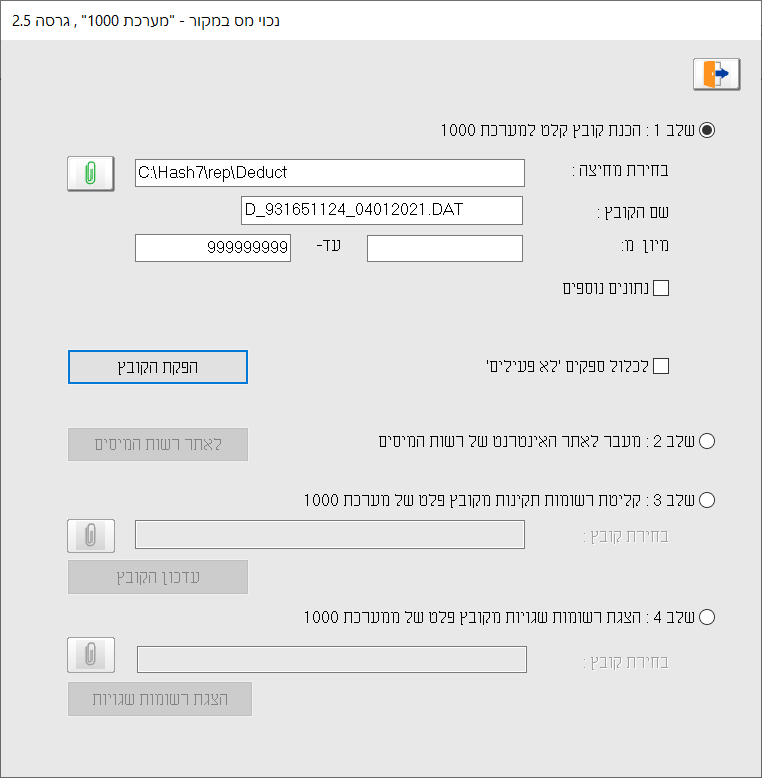
בחירת מחיצה: חשבשבת יוצרת קובץ במבנה שנקבע ע"י רשות המסים. בסעיף זה בוחרים היכן לשמור את הקובץ, כאשר ברירת המחדל של התוכנה היא מחיצת Deduct תחת המחיצה המשותפת rep. ניתן לשנות בחירה זו ע"י לחיצה על כפתור האטב.
שם הקובץ: שנוצר הוא dat.ddmmyy_תיק ניכויים_D עם מספר תיק ניכויים ותאריך ההפקה המתאים לאותו יום. שם הקובץ ניתן לשינוי.
מספר תיק ניכויים נשלף מהגדרות חברה. הסימון ddmmyy מייצג את תאריך הפקת הדוח כאשר שנת המס מיוצגת ב- 4 תווים.
דוגמה לשם קובץ: D_912345678_18012021.DAT
קוד מיון מ… עד…: בשדה זה ניתן להגביל את ספקים שיהיו בקובץ באמצעות קוד מיון, כפי שהוסבר בתחילת מסמך זה.
נתונים נוספים: בשדה זה ניתן להגביל את הספקים שיהיו בקובץ באמצעות שדה נתון נוסף, כפי שהוסבר בתחילת מסמך זה.
כמובן, אם מספר הספקים אינו עולה על 1000 אין צורך להשתמש בהגבלות אלה.
לכלול ספקים 'לא פעילים': כברירת מחדל, חשבשבת כוללת בדוח את כל החשבונות הפעילים, אשר החשבון הראשי שלהם הוא 'ספקים' או 'לקוחות וספקים'. אם מעוניינים לכלול גם כרטיסים אשר מוגדרים כ-'לא פעילים' יש לסמן סעיף זה.
הפקת הקובץ: בוחרים בכפתור זה על מנת להפיק את הקובץ שיישלח לרשות המסים.
אם הקובץ מכיל מעל 1000 ספקים תוצג הודעה כמו בדוגמה הבאה:
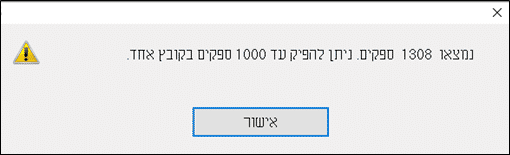
יש לדווח בכל פעם על מקסימום 1000 ספקים.
לעתים, לאחר לחיצה על כפתור הפקת הקובץ, יוצג חלון ובו רשימת ספקים שחסרים בהם נתונים בשדות כרטיס חשבון: תיק מס הכנסה ותיק מע"מ. ללא נתונים אלה רשות המסים אינה יכולה לעדכן את % הניכוי של הספקים. ניתן לעדכן את הנתונים החסרים במסך זה. ספקים אשר נתונים אלו יעודכנו עבורם יצורפו לקובץ שנשלח לרשות המסים. בסיום העדכון מקישים על כפתור המשך.
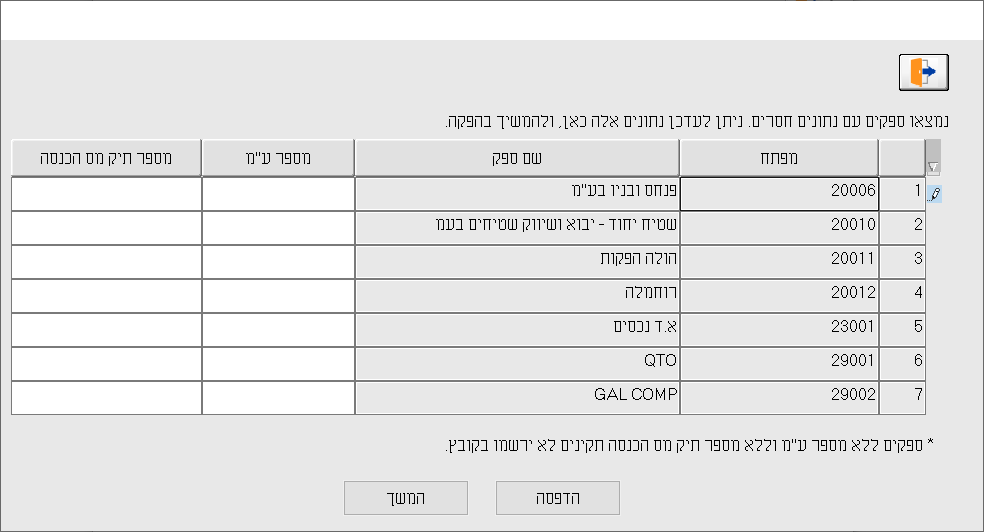
כאמור, הקובץ נשמר במחיצה שנקבעה לעיל. כדי להעביר את הקובץ לשע"מ (המחשב של רשות המסים) נכנסים לאתר של רשות המיסים https://www.misim.gov.il/gmm1000/firstPage.aspx
או מסמנים במסך מערכת 1000 שלב 2: מעבר לאתר האינטרנט של רשות המיסים ובוחרים בכפתור לאתר רשות המיסים.
שלב 2: מעבר לאתר האינטרנט של רשות המיסים.
במסך בצד ימין רושמים את מספר תיק הניכויים של העסק שלכם ואת מספר זיהוי הפנקס (מספר זה נמצא בשובר שהעסק מקבל מרשות המסים בדואר) ומקישים על המשך.
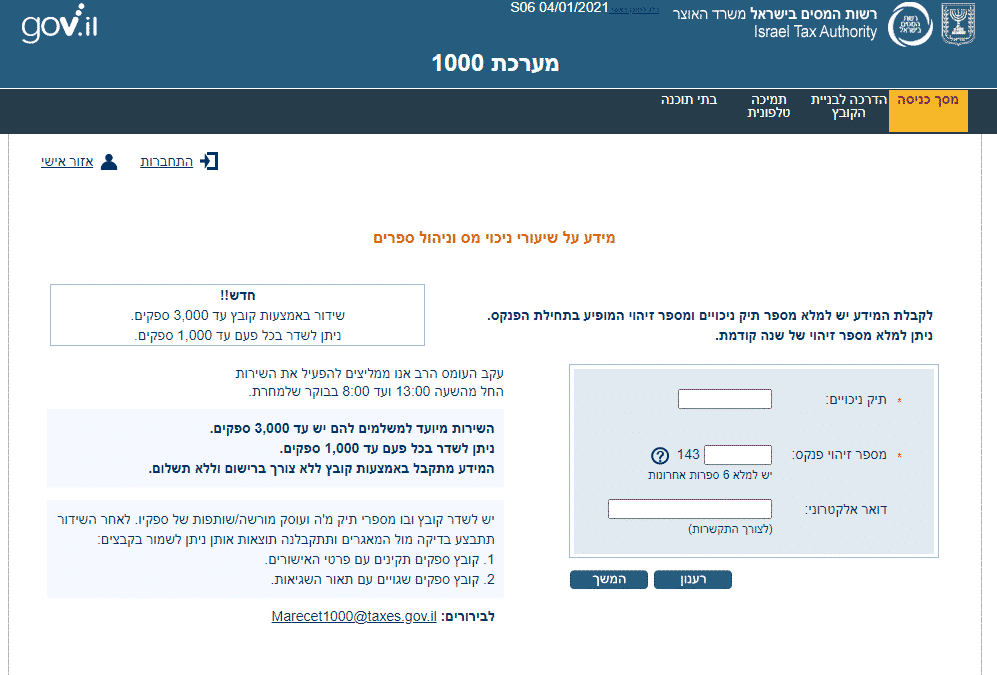
בעזרת כפתור Choose file בוחרים את הקובץ לשידור ובוחרים בכפתור אישור.
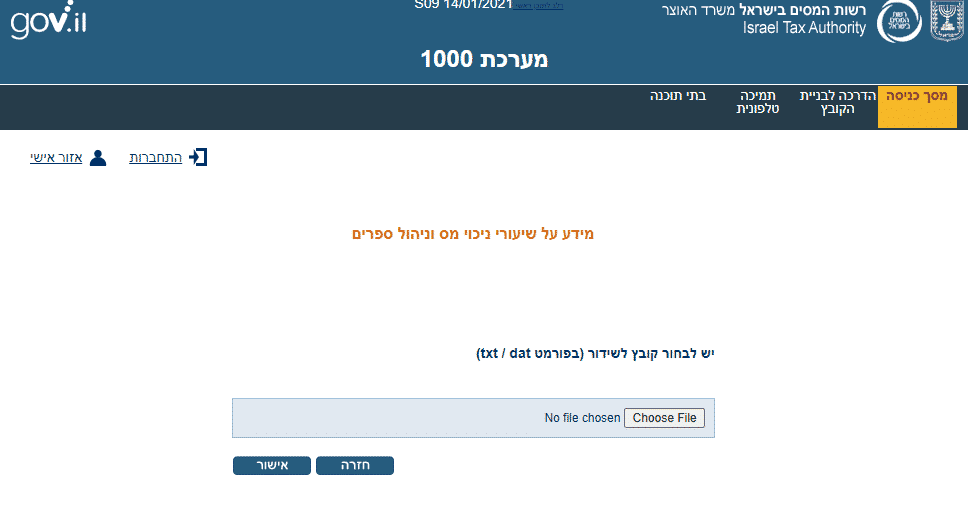
בסיום השידור יוצג החלון הבא ובו סיכום הרשומות התקינות והשגויות שהתקבלו במחשב רשות המסים.
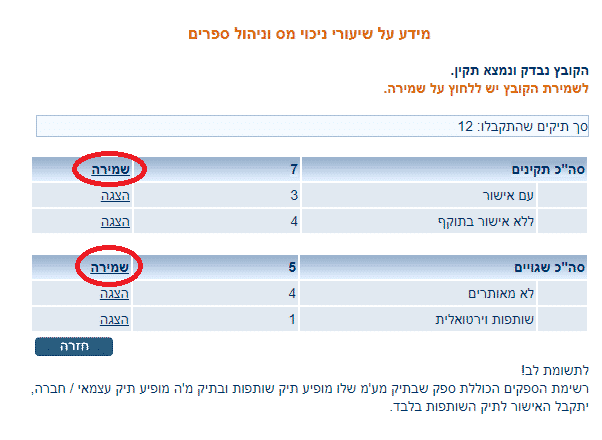
בחלק העליון של המסך מופיעים סך התיקים שהתקבלו,
בהמשך מופיעים סה"כ תיקים תקינים ולאחר מכן התיקים השגויים שהתקבלו.
לצד סך התקינים /שגויים מופיע כפתור שמירה.
בוחרים בסעיף שמירה, כדי לשמור את הקבצים ולקלוט אותם חזרה לחשבשבת.
יש לבצע שמירה של הרשומות התקינות. שם הקובץ מורכב ממספר תיק הניכויים של החברה ומתאריך העדכון. כמו כן מומלץ לשמור גם את קובץ השגויים על מנת לתקן את הדרוש תיקון.
דוגמה לקובץ רשומות תקינות: Takin_912345678_20210118.txt
דוגמה לקובץ השגויים: Shagui_912345678_20210118.txt
ניתן ללחוץ על סעיף הצגה, כדי לראות פירוט של הרשומות בכל סעיף.
מערכת 1000 צוברת את כל הספקים שנשלחו לגבי כל תיק ניכויים. ההגבלה ל- 3000 ספקים מתייחסת לסך הספקים ששודרו (כולל שידורים בעבר) במהלך השנה. אם משדרים קובץ שבו פחות מ-1000 ספקים, אך הספירה המצטברת עברה את המכסה של 3000 ספקים, הקובץ לא ייקלט ותוצג הודעה שיש לעבור למערכת מבזק.
יש להתקשר לשע"מ ולעבור למערכת מבזק (שגם היא כלולה בחשבשבת).
קליטת רשומות תקינות
כדי לקלוט את הקובץ בוחרים כללי > מערכת 1000 – ניכוי במקור, ובוחרים בסעיף שלב 3: קליטת רשומות תקינות מקובץ פלט של מערכת 1000.
בחירת קובץ: בסעיף זה בוחרים בכפתור האטב בכדי לבחור את קובץ הרשומות התקינות שהתקבל משע"מ בשם: Takin*.txt
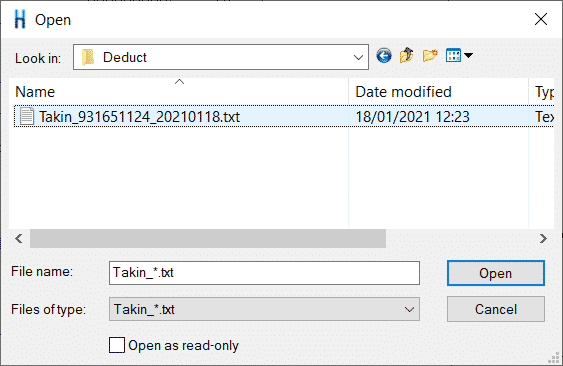
בוחרים את הקובץ בהקלקה כפולה או בסימון הקובץ ובחירה בכפתור פתח / Open.
כעת בוחרים בכפתור עדכון הקובץ. כעת יופיע חלון של סיכום קליטת שיעורי ניכוי המס.
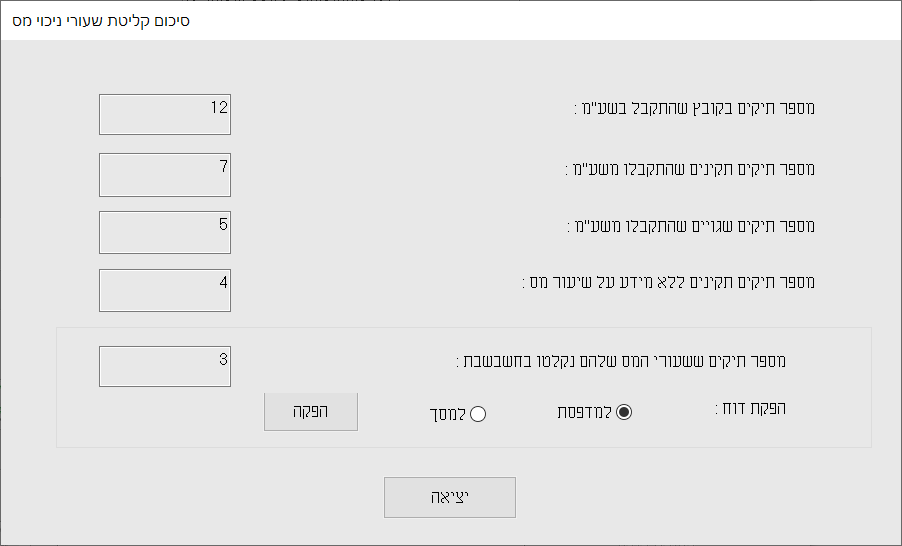
ניתן להדפיס את הרשומות התקינות שנקלטו. בסעיף הפקת דוח בוחרים היכן להדפיס (על גבי המסך או במדפסת) ומקישים על כפתור הפקה.
הצגת רשומות שגויות
כדי לקלוט את הקובץ בוחרים: כללי > מערכת 1000 – ניכוי במקור ובוחרים בסעיף שלב 4: הצגת רשומות שגויות מקובץ פלט של מערכת 1000.
בחירת קובץ: בוחרים באמצעות כפתור האטב את הקובץ שהתקבל משע"מ ושמרתם Shagui*.txt
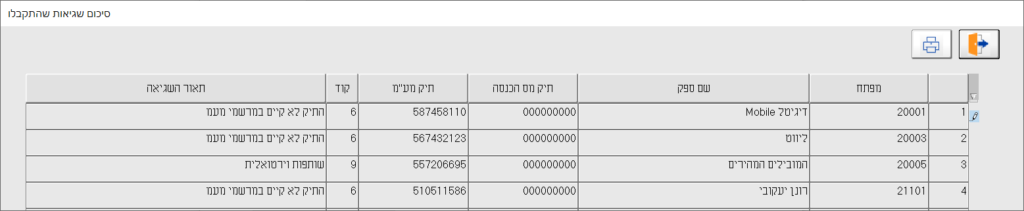
יש לתקן את השגיאות בכרטיסי הספקים בחשבשבת, ולאחר מכן לשלוח מחדש את קובץ 1000.
כאמור, אם ישנם לא יותר מ- 1000 ספקים, אין צורך בפעולות נוספות. אולם אם יש יותר מ- 1000 ספקים, יש לחזור על התהליך לגבי שאר קבוצות הספקים.
מידע נוסף על חשבשבת H-ERP

טופס עזרה ללקוחות
השארת פנייה לנציגי חשבשבת

שאלות נפוצות
שאלות ותשובות נפוצות בנושאים שונים
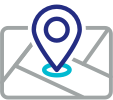
פריסה ארצית
רשימת סניפים, הטמעה ותמיכה בפריסה ארצית
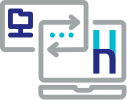
תמיכה בבתי תוכנה
יצירת ממשקים מתוכנות חיצוניות לחשבשבת H-ERP

מאמרים מקצועיים
מגוון נושאים להעשרת הידע בעולם ה-ERP





